Cuando creas un flujo de trabajo de automatización y deseas supervisar cosas como dónde se encuentran tus suscriptores en la secuencia y cuándo llegarán al siguiente paso, puedes hacerlo supervisando tu actividad de automatización.
Dónde encontrar la actividad de automatización
Para buscar y supervisar la actividad de un flujo de trabajo:
Ve a la página Automatizaciones.
Haz clic en el botón Descripción general de la automatización que deseas supervisar.
Haz clic en la pestaña Actividad.
Aquí puedes revisar la actividad de los suscriptores activos en tu flujo de trabajo.
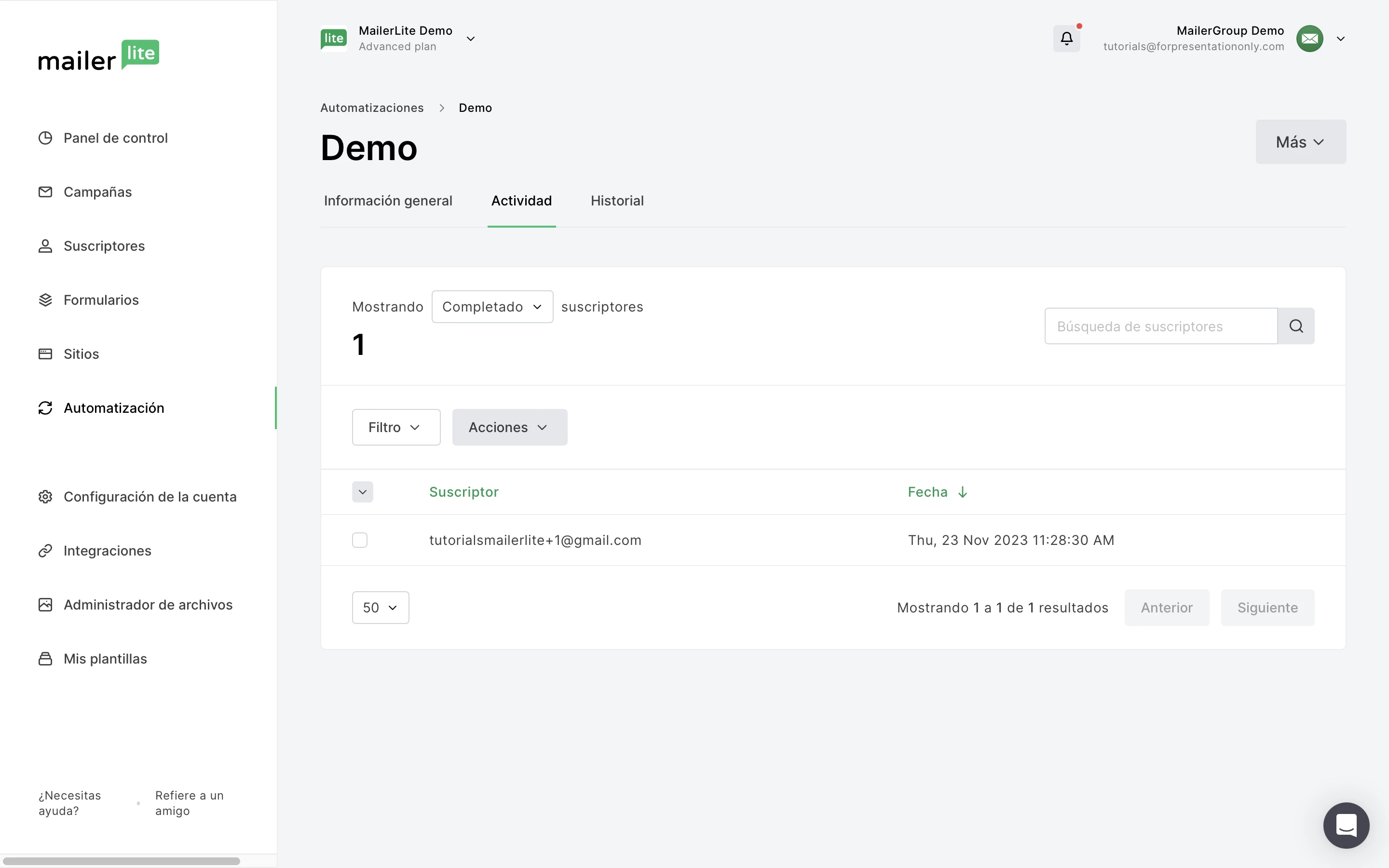
Cómo analizar la actividad de automatización
Al ver por primera vez la actividad de automatización, se te presenta la lista de suscriptores que han completado todos los pasos del flujo de trabajo. También puedes alternar para ver los suscriptores en en fila de espera, cancelados y fallidos haciendo clic en el menú desplegable Completado.
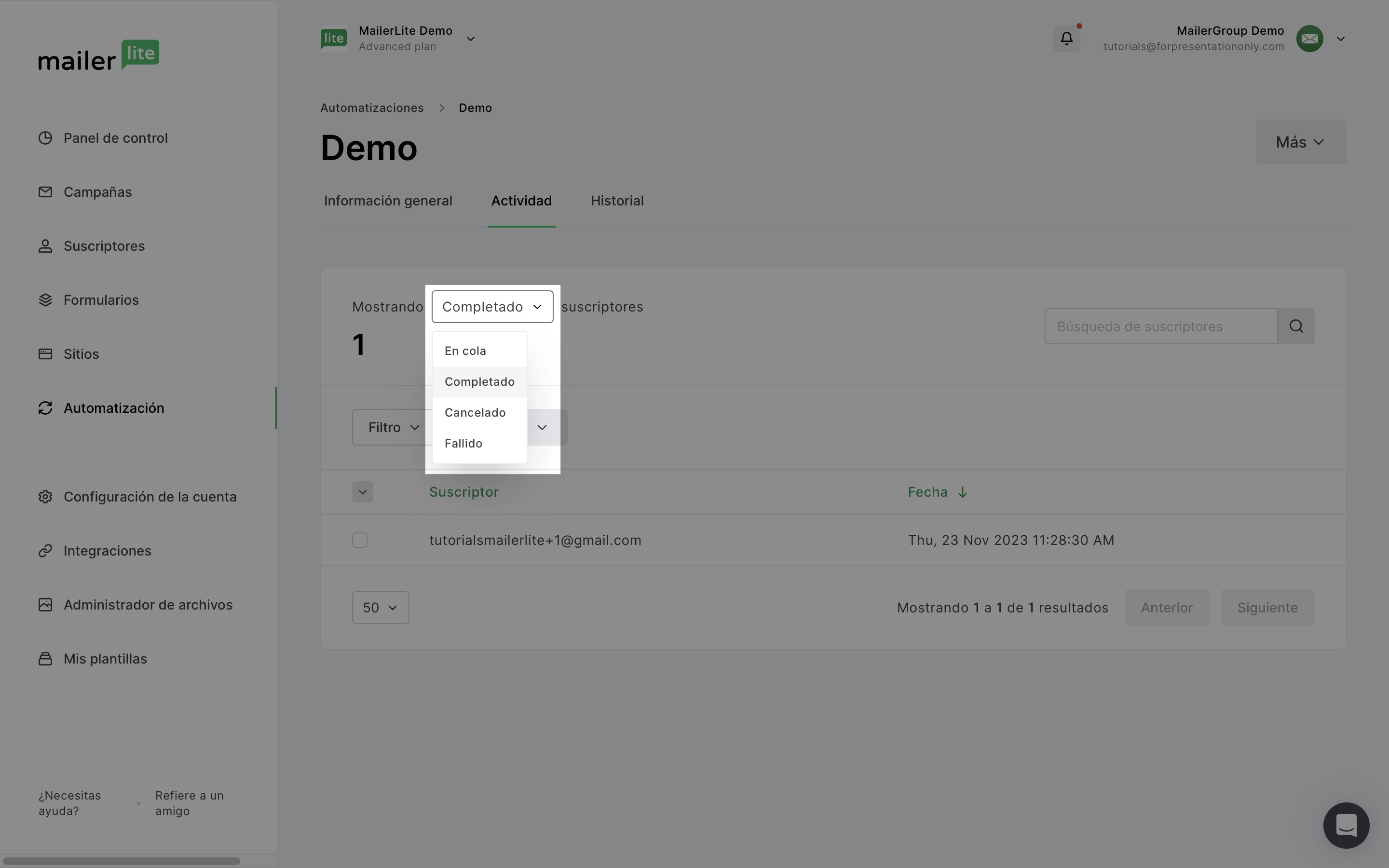
Completado
La sección Completado de la pestaña Actividad muestra solo los suscriptores que han completado correctamente todos los pasos del flujo de trabajo, junto con la fecha y la hora en que lo completaron.
En cola
La sección En cola de la pestaña Actividad muestra los suscriptores que están activos en el flujo de trabajo pero que aún no lo han completado, ya que están en cola en el paso Retraso.
Si quieres que tus suscriptores omitan el paso Retraso en el que están en cola, puedes seguir estos pasos:
Alterna para ver los suscriptores en cola.
Utiliza la herramienta Filtro para mostrar solo a los suscriptores el paso de retraso específico que deseas omitir. Si deseas omitir el retraso para todos los suscriptores, omite este paso.
Haz clic en la flecha hacia abajo de la lista de suscriptores y haz clic en Seleccionar todo. Si tienes un filtro aplicado, esto solo seleccionará a todos los suscriptores que se aplican a ese filtro.
Haz clic en Acciones y selecciona Omitir retraso.

Cancelado
La sección Cancelado de la pestaña Actividad muestra los suscriptores que se han cancelado del flujo de trabajo. También puedes ver la hora y la fecha en que se canceló el suscriptor del flujo de trabajo, así como el motivo.
Las razones por las que un suscriptor puede ser cancelado del flujo de trabajo incluyen:
No activo: esto significa que el suscriptor se eliminó, canceló la suscripción o rebotó antes de que pudiera completar el flujo de trabajo.
Tiempo de retraso ha pasado: cuando un suscriptor alcanza un paso de retraso y ha pasado la fecha especificada para ese retraso, el suscriptor se cancelará del flujo de trabajo.
Se cambió el desencadenador del flujo de trabajo: esto significa que los suscriptores se cancelaron del flujo de trabajo debido a que se cambió el desencadenador principal del flujo de trabajo.
El suscriptor ya no pertenece al grupo: si tu flujo de trabajo se activa cuando un suscriptor se une a un grupo y luego se elimina a un suscriptor de ese grupo, se cancelará del flujo de trabajo.
Fallido
La sección Fallido de la pestaña Actividad muestra los suscriptores que no han podido completar el flujo de trabajo. Aquí puedes revisar la razón por la que el suscriptor no pudo completar la secuencia, así como la hora y la fecha en que falló.
Las razones por las que un suscriptor puede fallar un flujo de trabajo incluyen:
Se ha alcanzado el límite de suscriptores: se ha alcanzado el límite de suscriptores activos de tu plan. Para volver a añadir estos suscriptores a la secuencia, deberás actualizar tu plan.
Se eliminó el paso: esto indicaba que el suscriptor estaba en un paso que se eliminó, lo que provocó que se cancelaran del flujo de trabajo.
Un suscriptor puede no completar un paso en una automatización si el paso de correo electrónico que debía recibir no se guarda correctamente. Esto puede ocurrir si la pestaña de tu navegador se cierra durante la pantalla de carga después de guardar.
Cómo volver a añadir suscriptores a la secuencia
Si encuentras que tus suscriptores han fallado o se han cancelado de tu flujo de trabajo, puedes volver a añdirlos a la secuencia con los siguientes pasos:
Ve a la página Automatizaciones.
Haz clic en el botón Descripción general de la automatización.
Selecciona la pestaña Actividad.
Alterna para ver los suscriptores fallidos o cancelados.
Haz clic en la flecha hacia abajo de la lista de suscriptores y haz clic en Seleccionar todo.
Haz clic en Acciones seguido de Volver a agregar a la secuencia.
Nota: Si solo deseas volver a agregar algunos suscriptores a la secuencia, puedes usar la herramienta de filtro para filtrar en qué paso estaban los suscriptores.
Cómo quitar un suscriptor del flujo de trabajo
Si un suscriptor está activo en tu flujo de trabajo y deseas eliminarlo de la secuencia, deberás eliminarlo de la cola.
Para eliminar un suscriptor de la cola:
Ve a la página Automatizaciones.
Haz clic en el botón Descripción general de la automatización.
Selecciona la pestaña Actividad.
Alterna para ver los suscriptores en cola.
Utiliza la herramienta de búsqueda para encontrar el suscriptor que deseas eliminar de la secuencia.
Selecciona ese suscriptor y haz clic en Acciones.
Haz clic en Eliminar de la cola.
El suscriptor se cancelará del flujo de trabajo y se puede encontrar en la sección Cancelado de la pestaña Actividad.